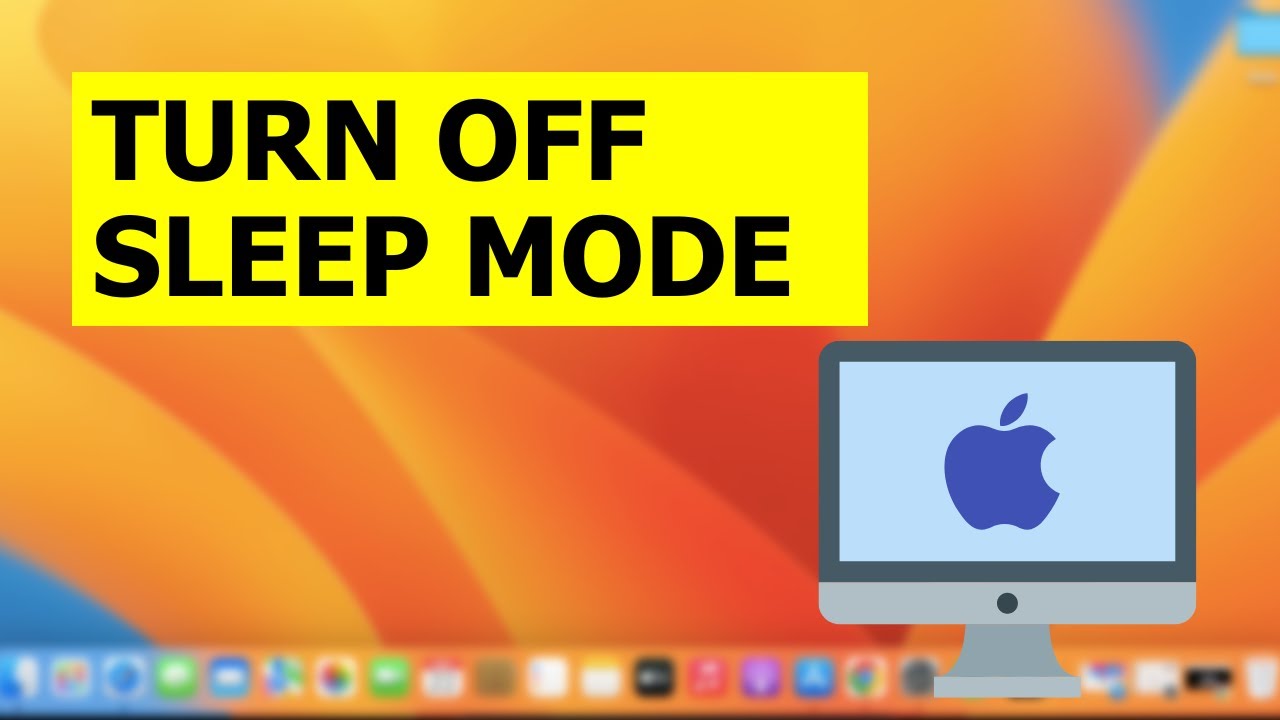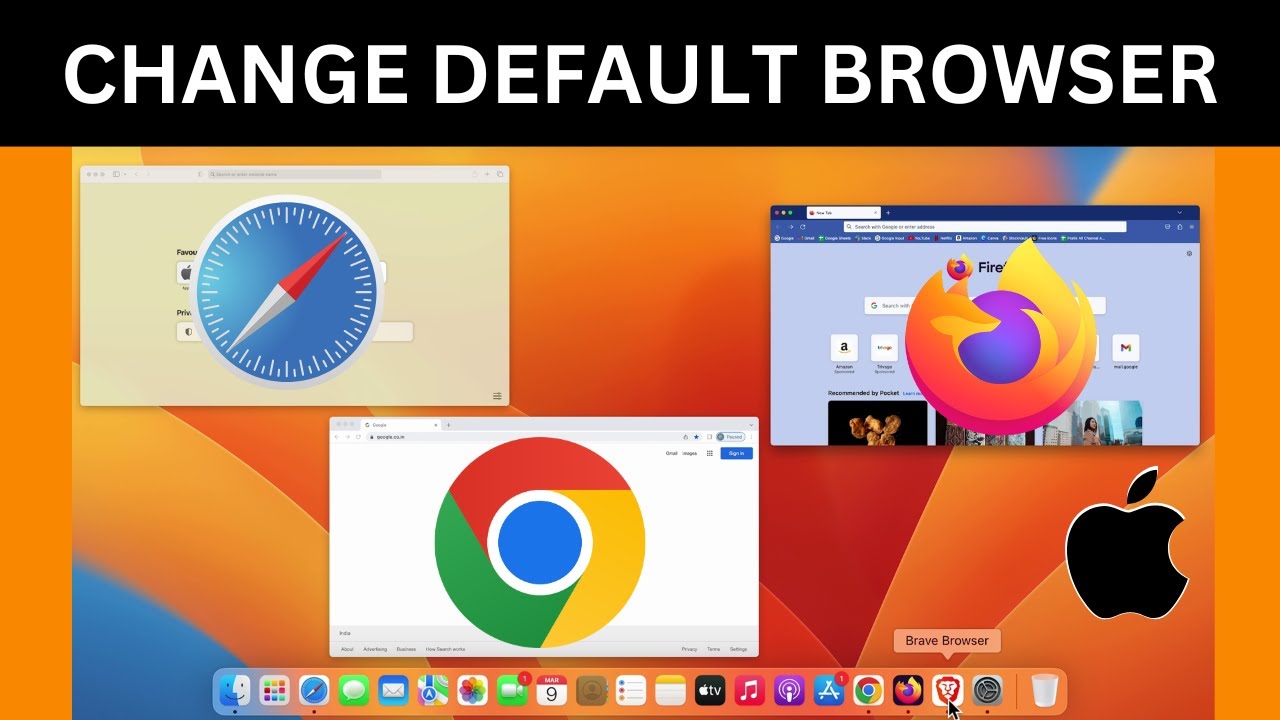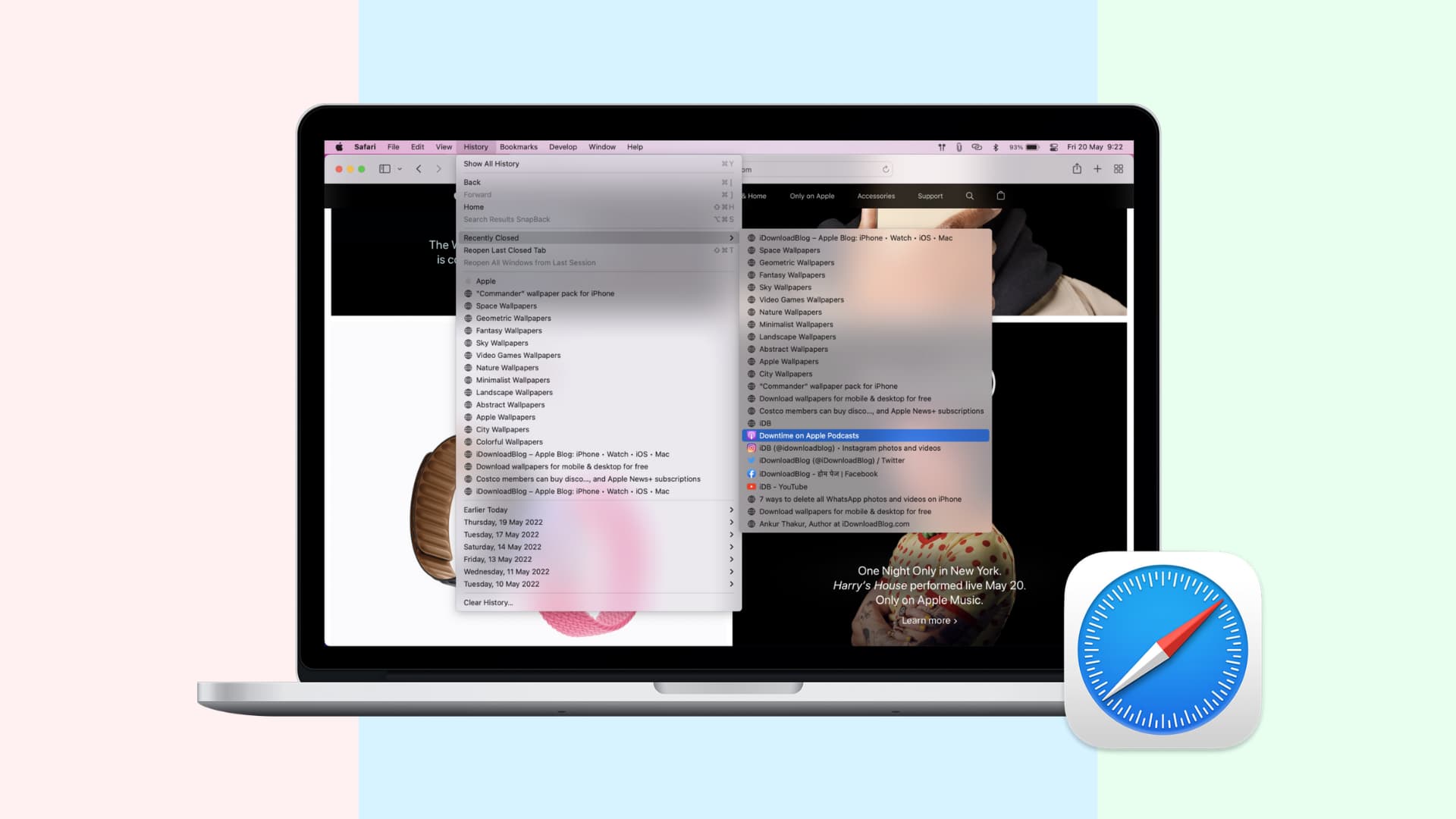
Cách Mở Lại Tab Vừa Đóng Trên MacBook: Áp dụng Google Chrome, Safari, Firefox và các trình duyệt khác
Mở Lại Tab Bằng Phím Tắt
Sử dụng phím tắt là cách nhanh nhất để mở lại tab vừa đóng trên hầu hết các trình duyệt:
- Safari:
Nhấn Command + Shift + T để mở lại tab vừa đóng. Lặp lại để khôi phục các tab khác theo thứ tự đóng.
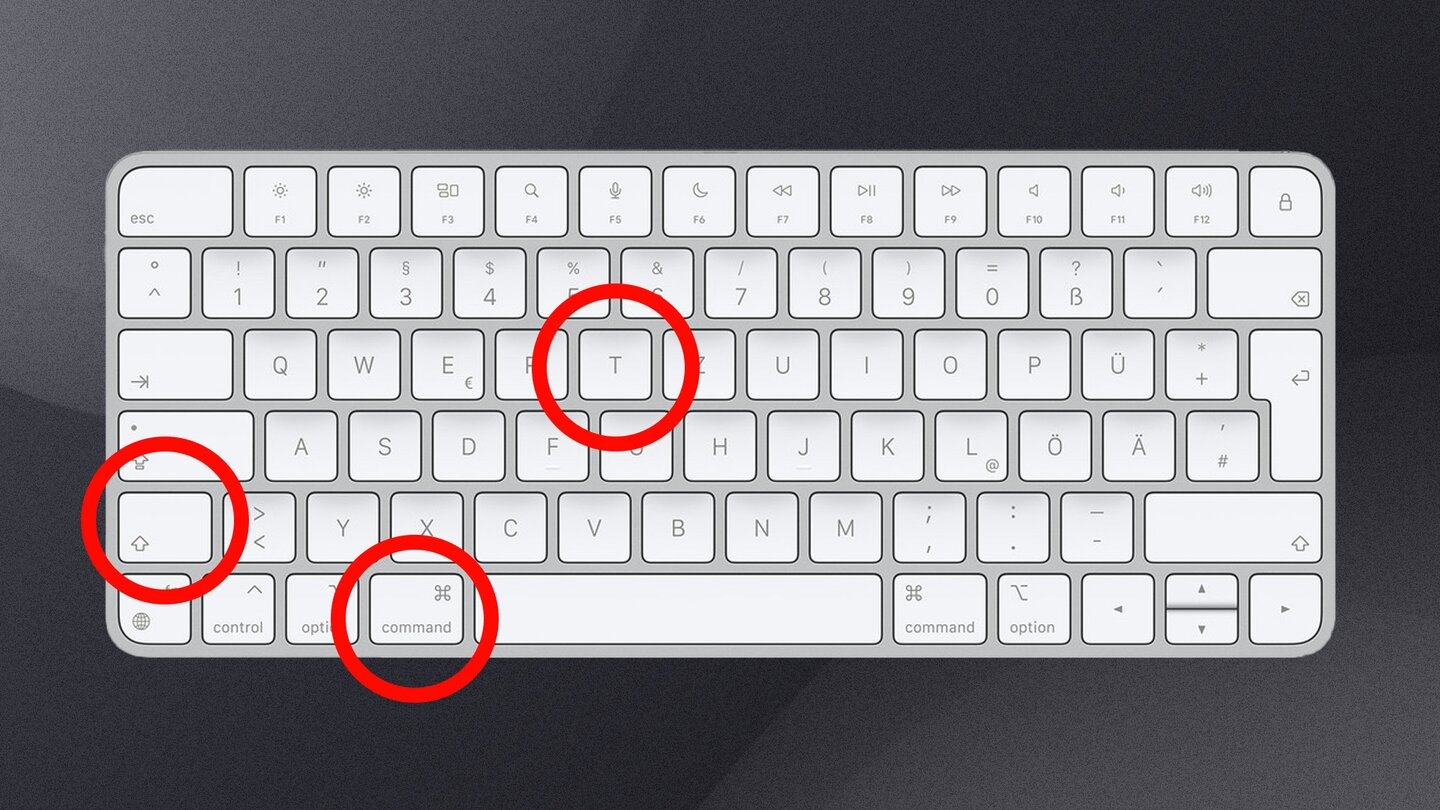
- Google Chrome:
Nhấn Command + Shift + T để mở lại tab vừa đóng. Lặp lại để khôi phục nhiều tab liên tiếp.
- Mozilla Firefox:
Tương tự, dùng Command + Shift + T để mở lại tab.
Lưu ý: Phím tắt hoạt động tốt nhất khi bạn vừa đóng tab. Nếu thoát hoàn toàn trình duyệt hoặc xóa lịch sử, tab có thể không khôi phục được. Phím tắt này hoạt động trên hầu hết các trình duyệt phổ biến.
Mở Lại Tab Qua Menu History
Nếu không muốn dùng phím tắt, menu History (Lịch sử) trong trình duyệt là lựa chọn tiện lợi:
- Safari:
Nhấp vào menu History (Lịch sử) trên thanh menu, chọn Reopen Last Closed Tab để mở tab vừa đóng hoặc Recently Closed để xem danh sách các tab đã đóng và chọn tab cần mở.
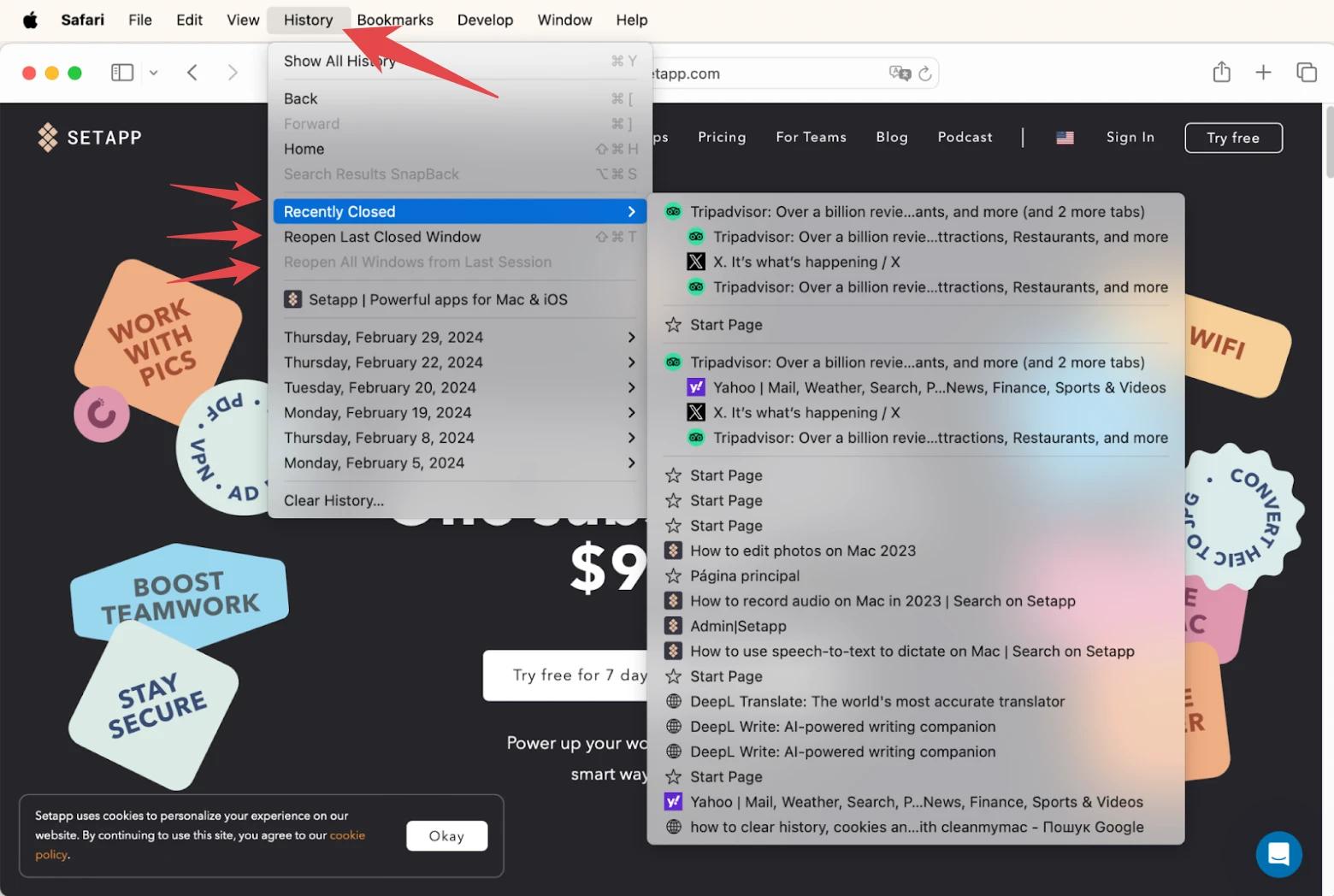
- Google Chrome:
Nhấp vào menu History (Lịch sử) ở thanh trên cùng hoặc nhấp chuột phải vào thanh tab, chọn Reopen Closed Tab. Để xem danh sách đầy đủ, vào History > Recently Closed và chọn trang web.
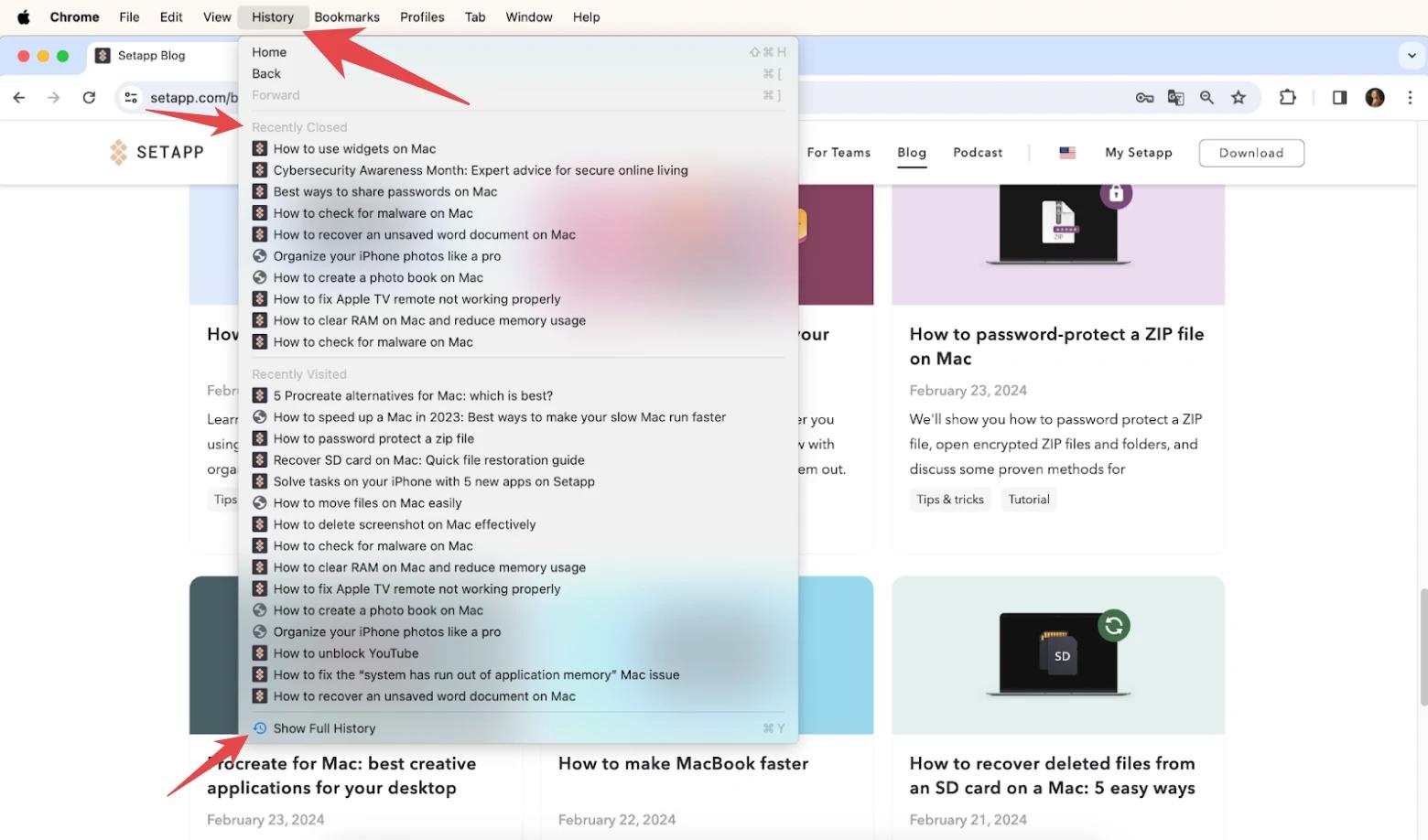
- Mozilla Firefox:
Vào History > Recently Closed Tabs để xem danh sách tab vừa đóng, sau đó nhấp để mở lại tab mong muốn.
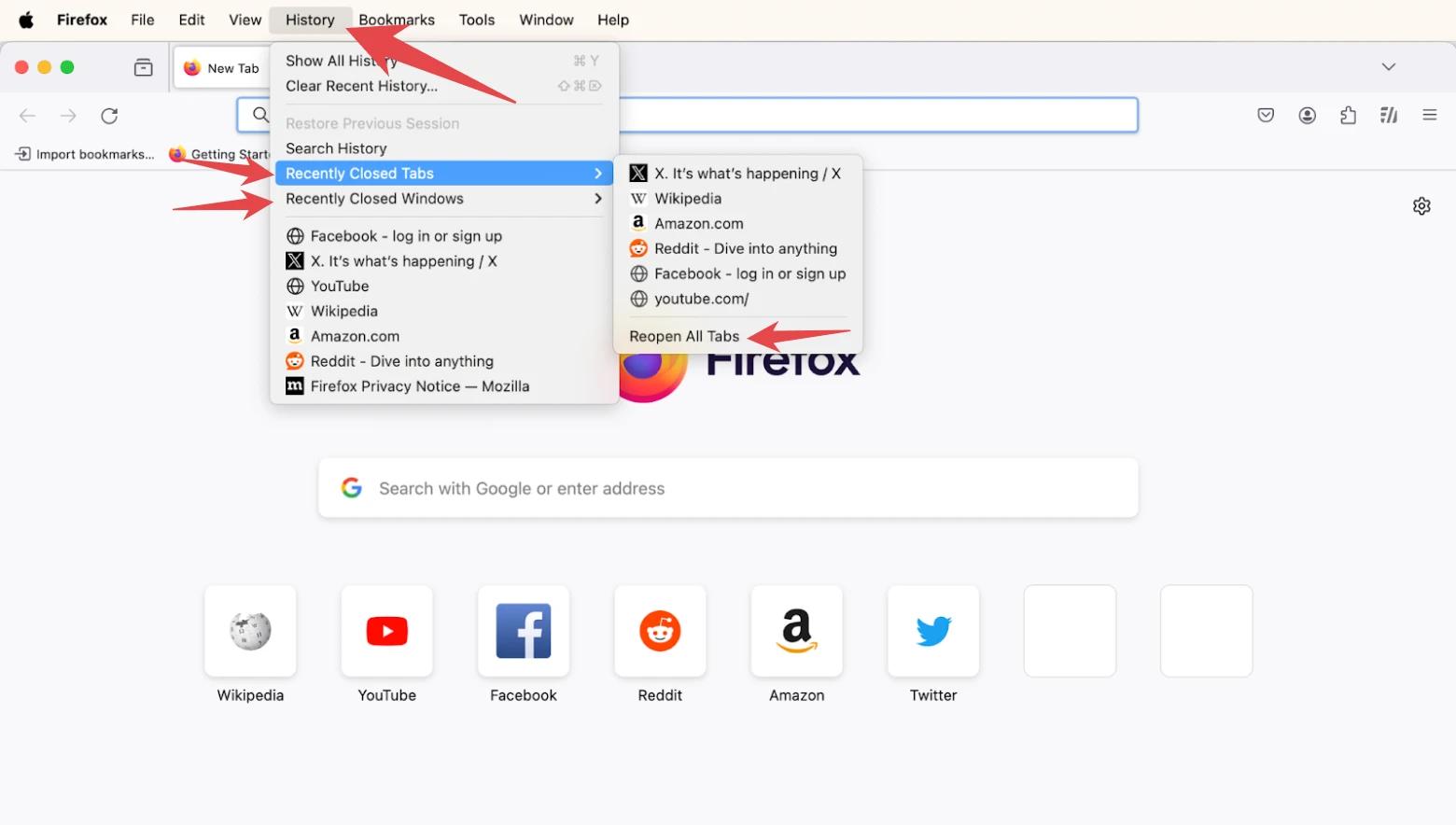
Mẹo: Menu History hiển thị các tab theo thứ tự thời gian, giúp bạn dễ dàng tìm lại trang web quan trọng. Đảm bảo không xóa lịch sử duyệt web để giữ thông tin tab.